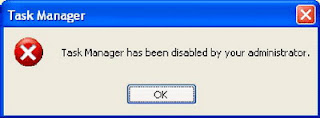Wonder Pets! Wonder Pets!
We're on our way
To help a friend and save the day
We're not too big and we're not too tough
But when we work together, We've got the right stuff
Go, Wonder Pets, ya'ay!
Search Topic
Kod 'Beep' BIOS
Semasa menghidupkan komputer, BIOS akan serta merta mengambil alih operasi komputer sebelum memasuki sebarang OS (Operating System) seperti Windows atau Linux dan lain-lain. Ini dikenali sebagai P.O.S.T (Power On Self Test). Pada penghujung POST ini, komputer akan mengeluarkan bunyi 'beep' menerusi speaker dalaman (internal) yang disambungkan dengan motherboard. Sekiranya POST menjalankan proses dengan jayanya, maka komputer akan mengeluarkan bunyi ringkas dan pendek sahaja bagi menandakan yang ianya selesai dan akan disambungkan terus dengan startup OS.
Apa Itu Penggodam?
Apa Itu Penggodam?
Pada tahun 90-an, istilah penggodam asalnya digelarkan kepada pengaturcara yang mahir dalam mengendalikan kod mesin dan sistem operasi komputer. Secara khususnya, individu ini sentiasa boleh menggodam pada sistem yang kurang memuaskan untuk menyelesaikan masalah sistem, dan juga terlibat dalam pengintipan syarikat perisian kecil dengan mentafsirkan kod pesaing.
Malangnya, beberapa penggodam ini juga pakar dalam mengakses komputer yang dilindungi kata laluan, fail, dan rangkaian yang kemudiannya mereka dikenali sebagai 'crackers'. Semestinya untuk menjadi cracker mestilah penggodam yang mahir dan saling berkaitan. Tetapi kini, penggodam yang mula dikenali di media umum merujuk kepada sesiapa sahaja yang melakukan beberapa bentuk sabotaj komputer dan rangkaian.
Reset Password User
Kadang-kadang user terlupa password untuk masuk Windows, atau password admin ditukar, ini salah satu cara untuk reset password user tersebut, iaitu dengan menggunakan software Active Password Changer v.3.0 yang terdapat dalam cd Hiren v.9.8.
Berikut diberikan 10 langkah untuk menggunakan Active Password Changer v.3.0;
- Boot pc menggunakan Hiren BootCD versi 9.8.
- Pilihan 3 --> Password & Registry Tools
- Pilihan 1 --> Active Password Changer 3.0
- Dalam perisian tersebut, pilihan 2 --> Search for MS SAM Database, untuk mendapatkan senarai password yang terdapat pada partition dan hardisk.
- Carian selesai, jumlah partition dan hardisk akan tertera. Sila pilih partition yang di install Windows (biasanya C:) --> tekan 0 --> Enter
- Database SAM akan muncul (biasanya 0) --> teruskan tekan Enter
- Senarai user akan keluar. Pilih user yang ingin reset password dan tekan Enter.
- Pilihan user tersebut akan keluar dan tandakan pada 'Clear This User's Password' --> Tekan Y
- Akan keluar pemberitahuan yang proses telah berjaya. 'Press any key..'
- Exit, keluarkan CD dan restart pc.
*Tested and works with Windows XP, Windows 7 & Windows 10 (32b).
Download Hiren BootCD 9.8 disini.
Pendawaian 8P8C (RJ45)
8P8C (8 Position 8 Contact) dahulunya dikenali sebagai RJ45 adalah merupakan Plug dan Socket yang digunakan untuk penyambungan kabel rangkaian komputer (LAN dan WAN). Kabel (Cat5/Cat5e/Cat6) 8P8C mempunyai 8 warna yang berbeza dan boleh dipasang untuk dua jenis pendawaian mengikut piawai EIA/TIA-568A/B.
Pendawian EIA/TIA-568A digunakan sebagai 'straight cable' untuk menghubungkan antara PC dengan PC, atau Hub dengan Hub. Manakala pendawaian EIA/TIA-568B (biasanya digunakan) juga dikenali sebagai 'cross cable' adalah untuk menghubungkan antara PC dengan Hub.
Rajah Pemasangan 8P8C
Rujukan Pin 1 pada Plug 8P8C (terdapat 8 pin).
Untuk Socket 8P8C, rujukan pemasangan terdapat pada tepi socket tersebut sama ada untuk pemasangan jenis A atau B.
Muat Turun dari YouTube
Terdapat berbagai cara untuk muat turun (download) video dari YouTube, antaranya menggunakan YouTube Downloader, Real Player, dan lain-lain lagi. Disini saya ingin berkongsi salah satu cara untuk muat turun video dan audio dari YouTube secara online.
Windows 7 Android Gingerbread Theme
Untuk mereka yang sudah jemu dengan antaramuka Windows 7 dan ingin mencari kelainan GUI (Graphical User Interface), boleh cuba tema Android Gingerbread ini. Cukup cantik dan hampir sama dengan Android yang sebenar disamping dapat mengekalkan penggunaan Windows. Terdapat dua pilihan untuk dimuat turun, iaitu 'online' (download installer yang sentiasa update) dan 'offline' (download dan install, manual update), untuk 32bit dan 64bit.
Online :
x64 : Download
x86 : Download
Offline
x64 : Download
x86 : Download
Selain itu, terdapat beberapa pilihan tema lain yang boleh dicuba termasuk tema Windows 8, Windows Vista, MAC OS dan Ubuntu, di laman web tersebut; Skin Pack.
*Tema Android ini dan beberapa tema lain hanya sesuai untuk GUI Windows 7 sahaja, dan ada tema hanya sesuai untuk Windows XP sahaja. Sila baca dan fahami setiap tema tersebut sebelum muat turun.
Skim Perkhidmatan Juruteknik Komputer (Tahun 2000)
Panduan Pertukaran Perkhidmatan
Pekeliling
SPA Bilangan 1 Tahun 2005. Panduan pertukaran perkhidmatan untuk
menguruskan pertukaran pegawai Perkhidmatan Awam Am Persekutuan dan
Perkhidmatan Awam bagi negeri yang berada dibawah bidang kuasa
Suruhanjaya Perkhidmatan Awam Malaysia (SPA) iaitu Melaka, Pulau Pinang,
Negeri Sembilan dan Perlis. Maklumat boleh dijadikan rujukan untuk
pegawai yang berkhidmat di negeri lain juga.
Fungsi Permohonan Pertukaran
Pekeliling Perkhidmatan Bilangan 3 Tahun 2011. Penerangan pelaksanaan Modul Perolehan Sumber Manusia; Fungsi Permohonan Pertukaran dalam HRMIS dan penerangan mengenai tindakan yang perlu diambil mengikut Pekeliling Perkhidmatan Bilangan 12 Tahun 2005 (Pelaksanaan Sistem Maklumat Pengurusan Sumber Manusia).
Fungsi Permohonan Pertukaran
Pekeliling Perkhidmatan Bilangan 3 Tahun 2011. Penerangan pelaksanaan Modul Perolehan Sumber Manusia; Fungsi Permohonan Pertukaran dalam HRMIS dan penerangan mengenai tindakan yang perlu diambil mengikut Pekeliling Perkhidmatan Bilangan 12 Tahun 2005 (Pelaksanaan Sistem Maklumat Pengurusan Sumber Manusia).
10 Tips Penjagaan Notebook
1. Bateri
- Komputer lebih sejuk tanpa haba dari bateri.
- Tanggalkan bateri sekiranya ingin menggunakan laptop dalam tempoh yang lama (gunakan adaptor secara terus).
- Sila tanggalkan adaptor apabila bateri sudah dicas penuh.
- Biasanya penggunaan bateri adalah untuk aktiviti luar (outdoor & mobile).
- Pastikan kuasa bateri berada di bawah 10% sebelum dicas semula.
- Elakkan cas bateri secara overnight (sepanjang malam).
- Jika terlalu kerap dicas, bateri akan kehilangan keupayaan menyimpan tenaga di bawah 50%.
- Letakkan sekeping kertas A4 ataupun keyboard protector untuk papan kekunci setiap kali tidak menggunakannya untuk menghindarkan papan kekunci dimasuki habuk.
- Sesekali lapkan papan kekunci perlahan-lahan dengan menggunakan berus. Jangan terlalu kasar untuk mengelakkan butang kekunci rosak.
- Kalau boleh gunakan papan kekunci dan tetikus berasingan (USB) supaya kita tidak terlalu kerap menggunakan papan kekunci di komputer riba.
- Lapkan ia selalu kerana mudah dimasuki habuk.
- Gunakan screen saver.
- Power management setkan pada "Turn Off monitor in ... minutes".
- Elakkan menyentuh skrin dengan jari kerana kesan jari yang berminyak menyukarkan untuk pembersihan.
- Jangan sekali-kali menyentuh skrin dengan benda tajam.
- Jangan letakkan jari di skrin kerana boleh menyebabkan dead pixel.
- Elakkan penggunaan laptop diatas sofa, katil, karpet yang berbulu, dsb. kerana ini akan menutup ruang haba pada laptop dan akan menyebabkan laptop cepat panas.
- Perlu diingat komputer riba mempunyai ruang haba keluar yang kecil.
- Sentiasa letakkan laptop di tempat yang rata dan tidak menutup ruang haba tersebut.
- Sesekali, bersihkan ruang haba tersebut dengan menggunakan berus.
- Pastikan suis dimatikan ketika membuat pembersihan.
- Fungsinya sebagai melindungi perisian dan perkakasan daripada rosak.
- Kelebihan lain Surge Protector ialah menjaga HDD dan Power Supply.
- Kelebihan AVR (Automatic Voltage Regulator) pula, mengawal dan menstabilkan voltan yang masuk ke laptop. Ia akan bertindak dengan memutuskan bekalan sekiranya terdapat voltan berlebihan.
- Sentiasa dibersihkan kerana mudah dimasuki habuk.
- Gunakan berus atau berus gigi lama.
- Pastikan suis dimatikan ketika membuat pembersihan.
- Guna cd/dvd rom untuk membaca data dan sebagai burner sahaja.
- Seeloknya untuk menonton cerita, gunalah pemain dvd, ini boleh memanjangkan jangka hayat lens cdrom pada laptop.
- Penggunaan cd yang tidak berkualiti atau rosak / calar boleh merosakkan lens.
- Sila simpan segala bahan koleksi (gambar / mp3 / video, dll) selain dari desktop, dan digalakkan disimpan dalam partition yang berlainan (cth. D, E). Ini akan meringankan dan melancarkan proses Windows.
- USB Drive digunakan untuk menyimpan data secara sementara. Untuk menyimpan data secara kekal, eloklah disimpan dalam external hardisk atau burn data ke cd.
- Sila eject / cabut USB dari laptop dengan betul dan cermat bagi mengelakkan kerosakan data dan perisian.
- Pastikan lampu pada USB telah padam, barulah selamat untuk dicabut dari laptop.
- Install perisian yang perlu sahaja.
- Tidak digalakkan untuk melakukan installasi lebih daripada satu perisian antivirus. Ini akan melambatkan laptop anda.
- Sila baca dan fahami peraturan dan syarat untuk installasi sesuatu perisian bagi mengelakkan perisian tersebut memasukkan perisian sampingan yang lain.
- Download perisian dari laman web yang dipercayai sahaja.
- Sentiasa berhati-hati dan jangan sekali-kali install perisian antivirus palsu (fake antivirus).
Shortcut Remover / Repair Hidden Folder
Simptom : Berlaku apabila folder dalam USB drive tiba-tiba jadi shortcut ataupun hilang, tapi tengok dalam properties, saiz masih ada. Ni salah satu penyelesaiannya; menggunakan Shortcut Virus Remover v3.1.
Langkah 1 : Pergi ke Folder Setting dan tukar setting untuk paparkan Hidden File.
*klik pada Show hidden files, folders, and drives.
*uncheck pada Hide protected operating system files
Langkah 2 : Run software Shortcut Virus Remover.
*pilih drive / lokasi untuk di'scan' dan repair
Note : Selepas selesai, jangan lupa tukar Folder Setting kepada asal semula.
Download Shortcut Virus Remover
Langkah 1 : Pergi ke Folder Setting dan tukar setting untuk paparkan Hidden File.
*klik pada Show hidden files, folders, and drives.
*uncheck pada Hide protected operating system files
Langkah 2 : Run software Shortcut Virus Remover.
*pilih drive / lokasi untuk di'scan' dan repair
Note : Selepas selesai, jangan lupa tukar Folder Setting kepada asal semula.
Contoh hidden folder sebelum dan selepas repair.
Download Shortcut Virus Remover
Kenali Kelas-Kelas WiFi
Tentu kita biasa melayari internet dengan menggunakan rangkaian WiFi. Tapi tahukah anda apa yang dimaksudkan dengan WiFi? Ada yang mengatakan ianya daripada singkatan 'Wireless Fidelity', namun begitu, mengikut keterangan Phil Belanger (salah seorang yang bertanggungjawab selama tempoh dan Pengerusi awal Alliance Wi-Fi, ketika itu dikenali sebagai WECA -Wireless Ethernet Compatibility Alliance); beliau menjelaskan; "WiFi tidak membawa maksud apa-apa. Ia tiada dalam singkatan. Tiada maksud."
Kod IEEE 802.11 yang biasanya bersangkut-paut dengan WiFi, merupakan set standard LAN tanpa wayar yang dibangunkan oleh kumpulan Jawatankuasa Standard IEEE LAN/MAN (IEEE 802). Terma 802.11x juga digunakan untuk mewakili set pertukaran kepada standard.
Router wireless terdapat empat kelas tersendiri iaitu A, B, G, dan N. Berikut dikongsi pengenalan dan berbezaan antara kelas-kelas router wireless ini.
Wireless A, mula diperkenalkan pada Oktober 1999, merupakan model wireless pertama diperkenalkan kepada umum. Ia mempunyai had maksimum bit 54 Mbps dan boleh mencapai sejauh 100 kaki sebelum signal ini hilang. Signalnya mempunyai gangguan dari tower airplane dan stesyen radio.
Wireless B juga diperkenalkan pada tahun 1999 bagi menggantikan Kelas A. Maksimum bit Kelas B ini sangat lambat iaitu 11 Mbps tetapi ianya boleh pergi lagi jauh berbanding Kelas A iaitu sejauh 150 kaki.
Kemudian muncul Wireless G. Seperti Kelas A, ia mempunyai kadar bit maksimum 54 Mbps, dengan masa yang sama juga boleh mendapatkan jarak 150 kaki Kelas B. Penggunaan isi rumah router Kelas G ini merupakan yang paling biasa dan popular (setakat ini) diseluruh dunia.
Wireless N masih baru dalam kelas ini. Wireless genarasi baru ini mempunyai kadar bit maksimum sehingga 600 ke 700 Mbps dan boleh mencapai sehingga 230 kaki. Ia juga dikatakan boleh bergerak pada kekerapan yang lebih tinggi dan boleh pergi melalui objek padu lebih cepat; tidak seperti rangkaian 2.4 GHz untuk Wireless A, B, dan G, Wireless N boleh bergerak pada kedua-dua rangkaian 2.4 GHz dan 5 GHz.
Task Manager disabled by Admin
Masalah 1 : Anda nak buka Task Manager, tapi keluar error "Task Manager has been disabled by your administrator." sedangkan anda memang log in profile Admin. Ni salah satu tanda virus sudah mengacau registry anda.
Masalah 2 : Anda ada hidden file, tapi bila tekan menu untuk 'show hidden file', tiada apa-apa yang berlaku, atau tiada langsung menu untuk 'show hidden file' tersebut.
Berikut salah satu cara penyelesaian.
- Download dan install aplikasi Autorun Eater (lihat homepage), dan (download page).
Note : Sebolehnya download yang latest version.
Note : Sesetengah Antivirus akan mengesan software ini sebagai malware, oleh itu sila pause atau disable sebentar protection tersebut untuk proses installasi dan fix. - Selesai install, right click pada Autorun Eater Tray Icon (sudut bawah kanan), hala cursor mouse ke Registry Fix > dan seterusnya pilih Fix Task Manager (lihat gambar dibawah). Untuk masalah 2, sila pilih Fix Folder Option.
- Akhir sekali, sila restart pc anda.
Note : Autorun Eater juga berfungsi untuk melindungi pc dari diserang oleh Autorun.inf yang terdapat pada USB, selain boleh juga digunakan untuk Fix RegEdit dan juga Fix Folder Option.
MP3 Lagu-Lagu Amalan / Teladan / Patriotik
Berikut ada beberapa buah lagu yang boleh dimuat turun untuk dikongsi bersama bagi sesiapa yang memerlukan.
Sharing is caring :)
- Negaraku
- Negaraku (Minus 1)
- Lagu Wilayah Persekutuan - Maju Dan Sejahtera
- 1 Malaysia
- Barisan Kita
- Budi Bahasa Budaya Kita
- Cemerlang Gemilang Terbilang
- Malaysia Satu - Faizal Tahir
- Gemilang Malaysia
- Jalur Gemilang
- Keranamu Malaysia
- Malaysia Kita Berjaya
- Malaysiaku Gemilang
- Nyalakan Tekad
- Rukun Negara
- Warisan - Sudirman
- Tanah Pusaka
- Tanggal 31
- Wawasan 2020
- Pesan Abang - Sudirman
- Guru Malaysia
- Tomok, Black, Ayu, Shiha - Jom Mengundi
- ND Lala - Rumah Kita
- Man Bai - Terima Kasih
Belajar Menggunakan Norton Ghost
Norton Ghost merupakan salah satu software yang boleh digunakan untuk membuat klon pc / notebook, selain boleh berfungsi sebagai recovery atau untuk installasi pc dengan jumlah yang banyak.
Berikut merupakan langkah-langkah untuk membuat Image dan menyalin Image tersebut ke komputer / notebook yang ingin diklon, dengan menggunakan Norton Ghost 11.5.1 yang terdapat dalam Hiren Boot CD 14.0.
Tatacara Membuat IMAGE Hardisk / Partition
1. Dalam Hiren Boot CD dos Programs,
pilih Restore Apps.. > Norton Ghost > Ghost (Normal).
2. Paparan Utama
3. Menu Disk :-
a.) Disk to Disk
- untuk menyalin seluruh hardisk ke hardisk yang lain.
b.) Disk to Image
- untuk menyalin seluruh hardisk dan dibuat Image ke hardisk yang lain.
c.) Disk from Image
- untuk menyalin Image sedia ada kepada hardisk.
Perkongsian Perisian
Berikut ada beberapa perisian yang boleh dimuat turun untuk dikongsi bersama :-
Slide Show / Movie Maker
Browser
Office
Kenali Windows 7 (English)
Windows 7 Starter
Windows 7 Starter is the edition of Windows 7 that contains the fewest features. Windows 7 Starter is only available in a 32-bit version. The Windows Aero theme is not included in this version. The desktop wallpaper and Visual Styles (Windows 7 Basic) are not user-changeable. Microsoft originally intended to restrict the edition to running three simultaneous applications but this limitation was dropped. This edition is available pre-installed on computers, especially netbooks, through system integrators or computer manufacturers using OEM licenses.
Windows 7 Home Basic
Windows 7 Home Basic is available in "emerging markets", in 141 different countries. Some Windows Aero options are excluded along with several new features. Home Basic, along with other editions sold in emerging markets, include geographical activation restriction, which requires users to activate Windows within a certain region or country.
Windows 7 Home Premium
This edition contains features aimed at the home market segment, such as Windows Media Center, Windows Aero and multi-touch support.
Windows 7 Professional
This edition is targeted towards enthusiasts and small-business users. It includes all the features of Windows 7 Home Premium, and adds the ability to participate in a Windows Server domain. Additional features include operating as a Remote Desktop server, location aware printing, Encrypting File System, Presentation Mode, Software Restriction Policies (but not the extra management features of AppLocker) and Windows XP Mode.
Windows 7 Enterprise
This edition targets the enterprise segment of the market and is sold through volume licensing to companies which have a Software Assurance contract with Microsoft. Additional features include support for Multilingual User Interface (MUI) packages, BitLocker Drive Encryption, and UNIX application support. Not available through retail or OEM channels, this edition is distributed through Microsoft Software Assurance (SA). As a result it includes several SA-only benefits, including a license allowing the operating of diskless nodes (diskless PCs), the running of multiple virtual machines, and activation via VLK.
Windows 7 Ultimate
Windows 7 Ultimate contains all of the same features as Windows 7 Enterprise, but unlike the Enterprise edition, it is available to home users on an individual license basis. Windows 7 Home Premium and Windows 7 Professional users are able to upgrade to Windows 7 Ultimate for a fee using Windows Anytime Upgrade if they wish to do so. Unlike Windows Vista Ultimate, the Windows 7 Ultimate edition does not include the Windows Ultimate Extras feature or any exclusive features as Microsoft had stated.
All editions will receive Mainstream Support (new features and bug fixes) until January 2015 and Extended Support (security updates) until January 2020.
Sumber diterjemah dari Wikipedia.
Setting User Broadband
Baru insert broadband, dah install.. tapi masih tak dapat connection..?
Ni salah satu sebab, cuba check pada setting..;
1. Untuk Broadband Maxis :
2. Untuk Broadband Digi :
3. Untuk Broadband Celcom :
Ni salah satu sebab, cuba check pada setting..;
1. Untuk Broadband Maxis :
- Click on “Settings”
- Select “Connection Profiles”
- Click “Add”
- Select “New Profile” then click “Next”
- Profile Name : Maxis Broadband
- Dial Number : *99#
- User Name : maxis
- Password : wap
- APN : maxisbb
- Auth. Type : “CHAP”
- Then click “Finish”
- Select on “Maxis Broadband” then click “Set Default”
- Press “OK” then Click on “Connect” to make a internet connection.
2. Untuk Broadband Digi :
- Click on “Settings”
- Select “Connection Profiles”
- Click “Add”
- Select “New Profile” then click “Next”
- Profile Name : Digi Broadband
- Dial Number : *99#
- User Name : 3gdgnet
- Password : 3gdgnet
- APN : 3gdgnet
- Auth. Type : “CHAP”
- Then click “Finish”
- Select on “Digi Broadband” then click “Set Default”
- Press “OK” then Click on “Connect” to make a internet connection.
3. Untuk Broadband Celcom :
- Click on “Settings”
- Select “Connection Profiles”
- Click “Add”
- Select “New Profile” then click “Next”
- Profile Name : Celcom 3G
- Dial Number : *99#
- User Name : NO username [biarkan kosong]
- Password : NO Password [biarkan kosong]
- APN : celcom3g
- Auth. Type : “CHAP”
- Then click “Finish”
- Select on “Celcom Broadband” then click “Set Default”
- Press “OK” then Click on “Connect” to make a internet connection.
Konfigurasi Schoolnet
Konfigurasi Schoolnet
Tatacara untuk mengkonfigurasi Talian Schoolnet dgn menggunakan Windows Server NT & 2000 dan Linux. Termasuk juga konfigurasi untuk rangkaian pencetak (printer networking).
Nota PDF ini diperolehi dari JPN Kelantan. (Ver. lama punya Schoolnet ni..)
Konfigurasi Jaring VSAT untuk Schoolnet
Nota asas penerangan dan pemahaman mengenai teknologi VSAT (Very Small Aperture Terminal) dan cara-cara mengkonfigurasi Schoolnet menggunakan Windows XP.
Panduan Peminjaman Peralatan PPSMI
Tatacara panduan pinjaman dan penjagaan peralatan PPSMI, termasuk borang Membawa Keluar Peralatan dan Akujanji Penerimaan dan Penggunaan Peralatan PPSMI untuk peminjam. Walaubagaimanapun ada borang baru yang digunakan untuk peminjam peralatan, iaitu borang BPPA 20.
Download Borang BPPA 20 disini --> Borang BPPA 20
Panduan Penggunaan Pusat Akses Sekolah
Dasar Keselamatan ICT KPM ver.1
Dasar Keselamatan ICT mengandungi peraturan-peraturan yang perlu diteliti dan dipatuhi dalam menggunakan aset teknologi maklumat dan komunikasi (ICT) Kementerian Pelajaran Malaysia (KPM). Dasar ini juga menerangkan kepada semua pengguna di KPM mengenai tanggungjawab dan peranan mereka dalam melindungi aset ICT KPM.
Subscribe to:
Posts (Atom)